【無料】コード進行ツールRipchordの詳しい使い方
Chillout with Beats の yosi です。
無料のコード進行生成ツールがどんな物が使ってみました。
こんな感じの事は出来ます。(PianoはKontak標準Libraryです)
少しインストール方法が判り辛いと思ったので、その辺も詳しく解説します。
Trackboutでのアカウント作成方法
Ripchordでプリセット(コードセット)を使う為にはTrackboutでアカウントを作成する必要があります。
コード進行生成ツールRipchordのダウンロードとインストール方法
Ripchordをダウンロードします。
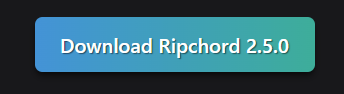
ダウンロードされたファイルを解凍すると以下の様な構成になっています。
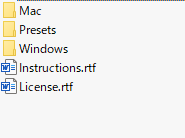
RipchordはVST3なので、OSフォルダの配下に入っている「Ripchord.vst3」をVST3のフォルダに格納すればインストールは完了です。
PCの場合デフォルトだと以下のフォルダになると思います。
コード進行生成ツールRipchordの使い方
DAWからRipchordを起動し、歯車アイコンをクリックします。
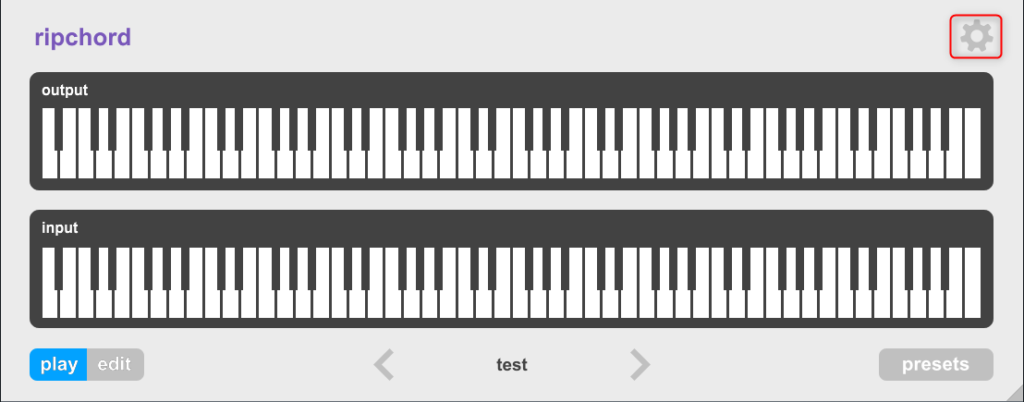
表示されたダイアログで「import a preset file」をクリックします。
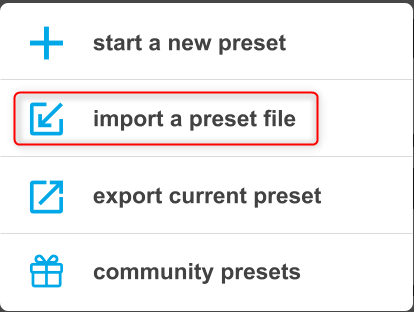
ダウンロードしたコードセットが格納されているフォルダに移動し、選択して開くをクリックします。
これでコードセットが読み込まれます。
コード進行生成ツールRipchordの設定
Ripchord自体に音源は付いていませんので、MIDI OUTを他のVSTiに接続する必要があります。
ここではFLStudioの画面で進めます。(他のDAWも同じような感じかと思います)
Ripchordの画面上の歯車アイコン「Setting」->「Output port」を任意の番号に設定します。
(この番号はこの後設定するVSTiと同じにすればOKです)
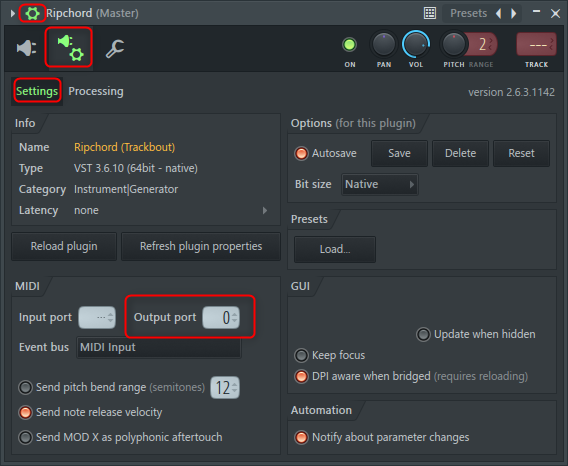
MIDI OUTを受信するVSTiの設定
今回はKompleteKontrolからKontaktを使います。
やる事は同じで、「Input port」をRipchordの「Output port」に合わせます。
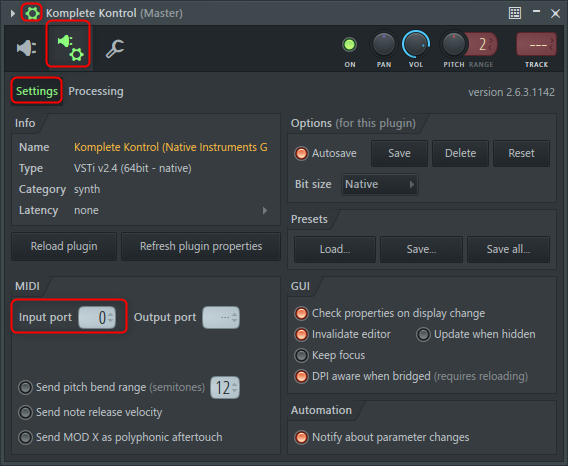
以上で完了です。
コード進行を記録する
自分でコード進行登録出来ます。
「edit」をクリックします。
![]()
(1)「input」側でRipchordに送るMIDIノートと(2)「output」側に出力するMIDIノート(コード)を選択します。
(3)にコード名を入力します。
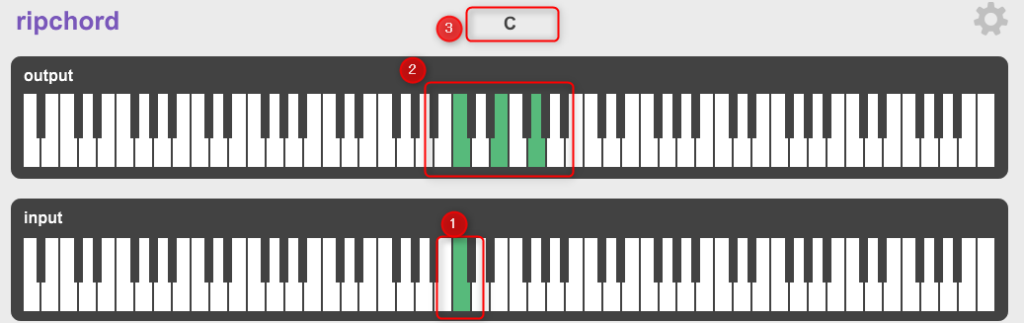
これを繰り替えせば、「input」の数分コードを用意する事が出来る仕組みです。
【無料】コード進行ツールRipchordの詳しい使い方
正直期待外れ感が強いです。あまりユーザの活動も活発とは言えず、コードセット数が少ないです。
コードセットも内部はコード3つとか4つしか入っていない為、あまり使えない印象です。
今後に期待と言う感じです。
自分で頑張って作る位なら、Scaler買った方が良いかと思います。
Scalerはコード理論とか判らなくてもかなりの量のコード進行が収録されています。
そして、並び替えも簡単に出来るのかなりおすすめです。
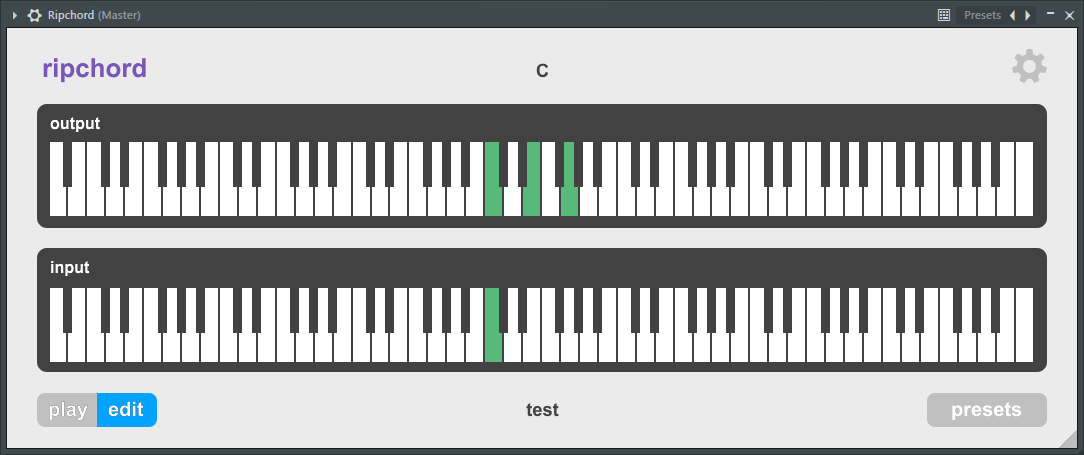
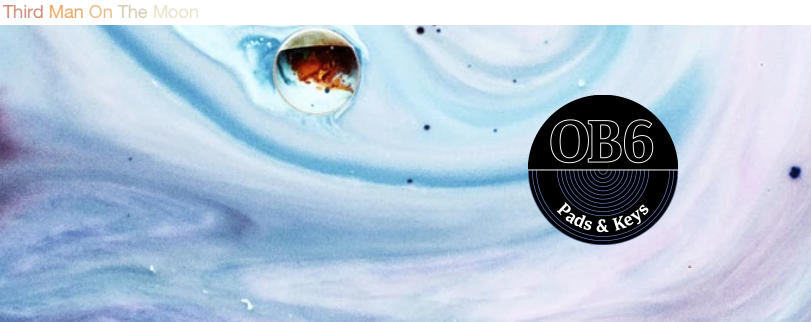

コメント